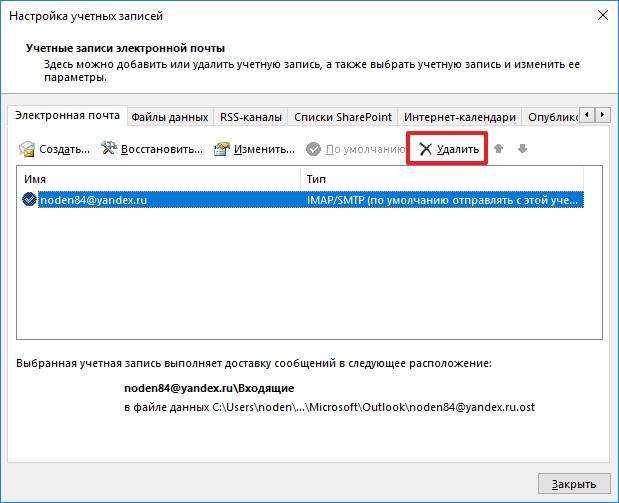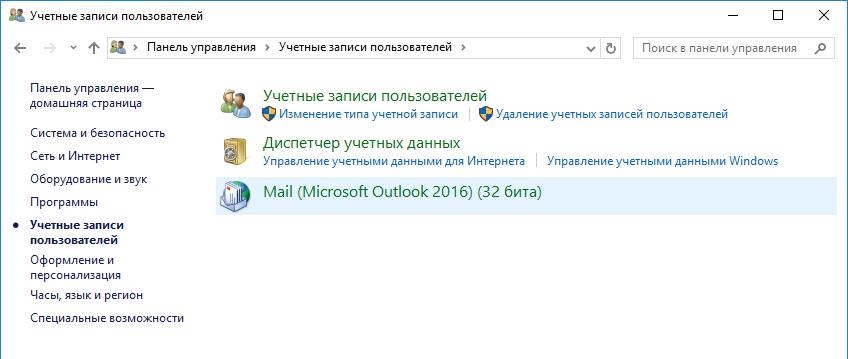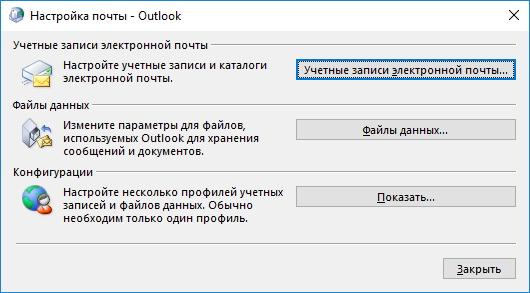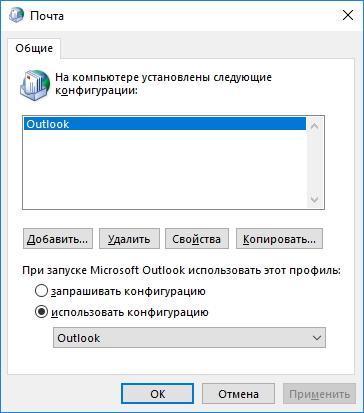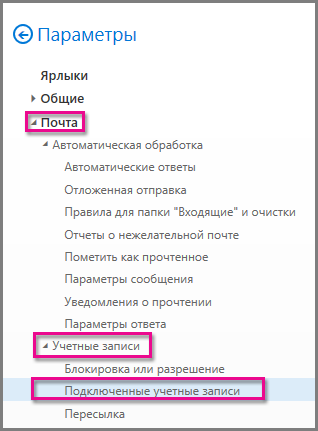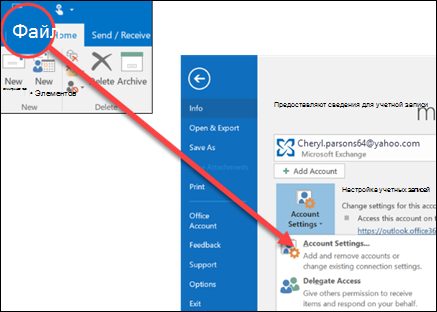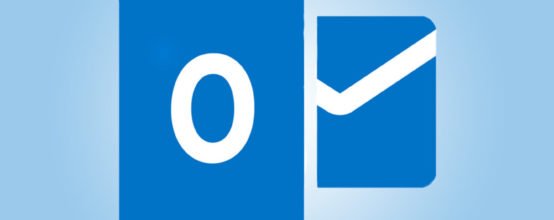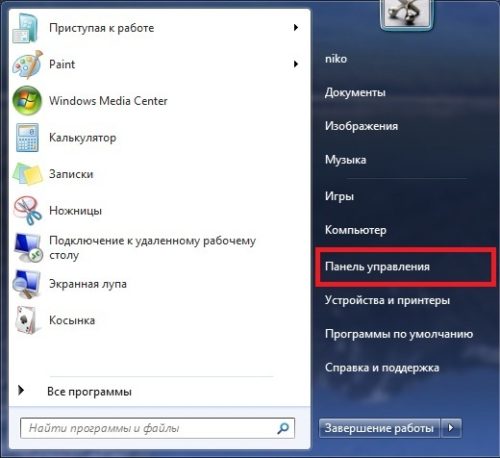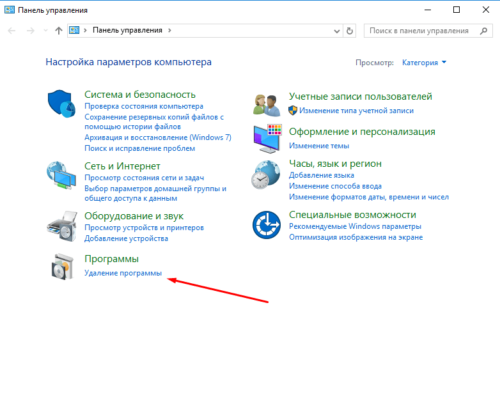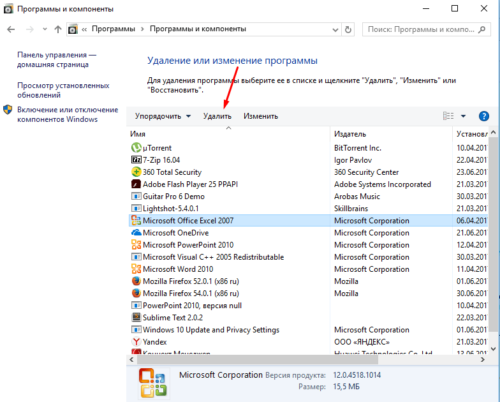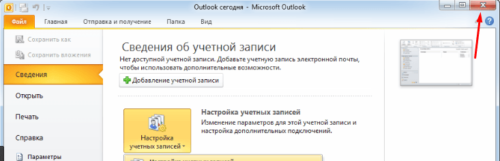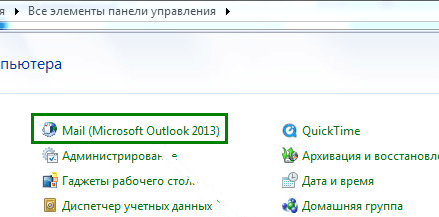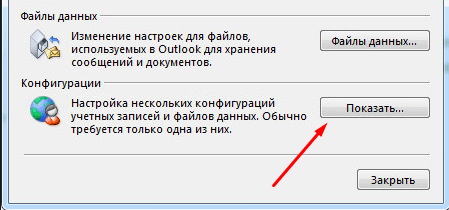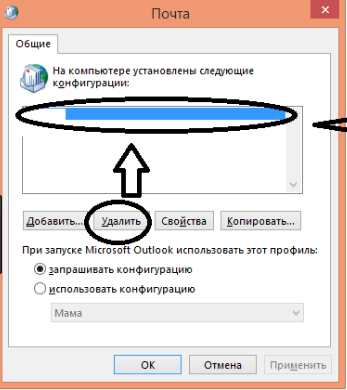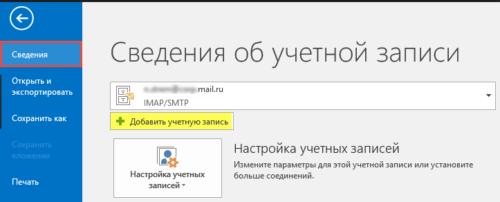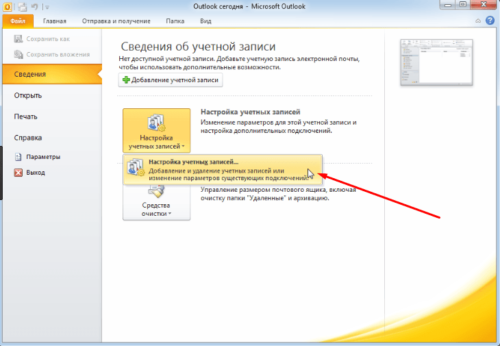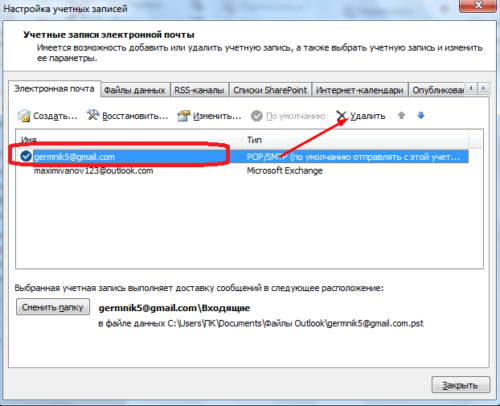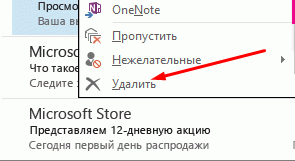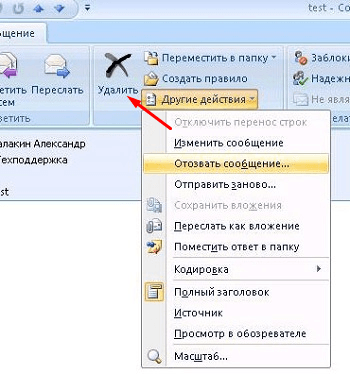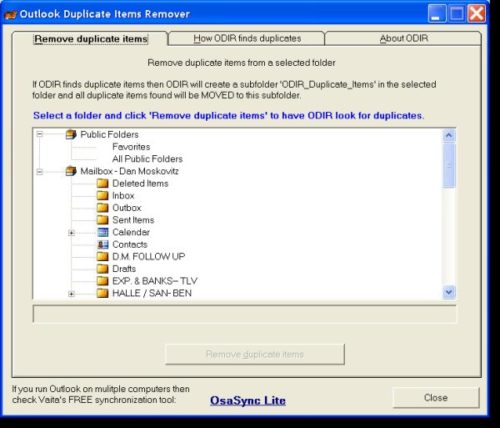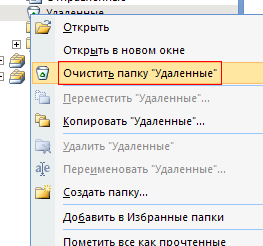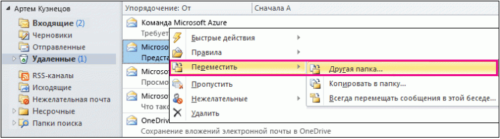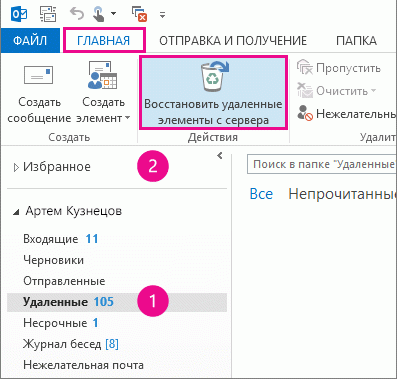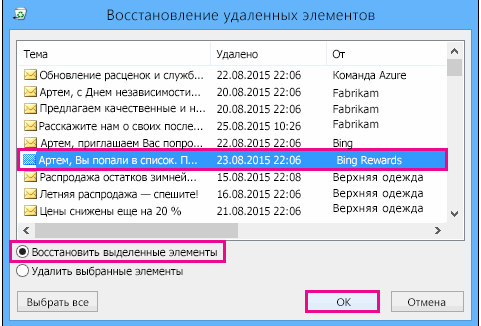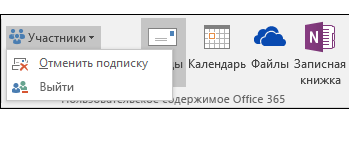как удалить аккаунт аутлук на виндовс 10
Как удалить учетную запись в Outlook
Почтовый клиент от Майкрософт предоставляет интуитивно понятный и простой механизм работы с учетными записями. Помимо создания новых и настройки уже существующих учетных записей, есть возможность и удаления уже ненужных.
И именно об удалении учетных записей мы сегодня и поговорим.
Итак, если вы читаете эту инструкцию, значит у вас возникла необходимость избавиться от одной или нескольких учетных записей.
Собственно, процесс удаления займет всего пару минут.
В первую очередь необходимо зайти в настройки учетных записей. Для этого раскрываем меню «Файл», где переходим в раздел «Сведения» и нажимаем кнопку «Настройка учетных записей».
Ниже отобразится список, который будет состоять из одно пункта, кликаем по нему и переходим в настройку учетных записей.
В этом окне будет отображен список всех созданных в Outlook «учеток». Нам же теперь остается выбрать нужную (а точнее не нужную, то есть, ту которую будем удалять) и нажать кнопку «Удалить».
Далее подтверждаем удаление записи нажатием на кнопку «ОК» и на этом все.
После всех этих действий все данные учетной записи, а также сама запись будет удалена без возможности восстановления. Исходя из этого, не забудьте перед удаление сделать копии нужных данных.
Если же по каким-либо причинам вам не удается удалить учетную запись, тогда можно поступить следующим образом.
Для начала делаем резервные копии всех нужных данных.
Как сохранить необходимую информацию смотрите здесь: как сохранить письма из Outlook.
Воспользуйтесь сочетанием клавиш «Win+R» для вызова окна «Выполнить», введите в его строку указанную ниже команду, после чего нажмите «ОК» или «Enter».
Теперь переходим в раздел «Учетные записи пользователей».
Здесь кликаем по гиперссылке «Mail (Microsoft Outlook 2016)» (в зависимости от версии установленного Outlook название ссылки может немного отличаться).
В разделе «Конфигурации» нажимаем на кнопку «Показать…» и перед нами откроется список всех доступных конфигураций.
В этом списке выделяем пункт Outlook и кликаем по кнопке «Удалить».
После этого подтверждаем удаление.
В результате, вместе с конфигурацией, мы удалим и все существующие учетные записи Outlook. Теперь остается создать новые учетные записи и восстановить данные из резервной копии.
Помимо этой статьи, на сайте еще 12401 инструкций.
Добавьте сайт Lumpics.ru в закладки (CTRL+D) и мы точно еще пригодимся вам.
Отблагодарите автора, поделитесь статьей в социальных сетях.
Помогла ли вам эта статья?
Поделиться статьей в социальных сетях:
Еще статьи по данной теме:
Здравствуйте. Скажите пожалуйста, а после удаления учетной записи она удаляется полностью в месте с почтой? Если я удалю, то мне на этот удаленный адрес больше никто не сможет писать?Просто не хочу удалять просто так если сама почта не удалтится полностью, потому что мне нужно именно полное удаление
В данном случае рассмотрен вопрос, каким образом выполняется удаление учетной записи в программе Outlook. То есть сама учетная запись будет существовать, ее лишь больше не будет в программе.
Не работает в Офисе 2016
В 2016 офисе не работает
В Офисе 2016 не работает
Здравствуйте. Уточните, что конкретно у вас не работает, на каком из шагов инструкции возникают проблемы? Только что проверил оба варианта удаления учетной записи Outlook (и через интерфейс почтового клиента, входящего в пакет Microsoft Office, и через «Панель управления» (что уже в принципе не имеет отношения к Офису и его версии, так как выполняется внутри операционной системы)) — все работает и выполняется ровно так, как рассказано и показано в инструкции, но с небольшими поправками. Во-первых, в описании алгоритма вызова «Панели управления» через контекстное меню панели задач была допущена ошибка, опечатка, плюс ко всему такой метод уже не актуален, недоступен, поэтому заменил его на альтернативный — ввод команды control в окно «Выполнить», вызываемое сочетанием клавиш «Win+R». Во-вторых, для того чтобы получить доступ к учетной записи Microsoft Outlook в соответствующем разделе «ПУ», ее главное окно должно обязательно находиться в режиме просмотра «Категории».
Задайте вопрос или оставьте свое мнение Отменить комментарий
Удаление подключенной учетной записи из Outlook в Интернете
Если вам больше не нужна другая учетная запись электронной почты, подключенная к Outlook в Интернете, вы можете удалить подключение к учетной записи. Удаляется только подключение между другой учетной записью и Outlook в Интернете, а не учетная запись электронной почты или сообщения электронной почты. Этот раздел относится к учетным записям в Microsoft 365.
Примечания: Корпорация Майкрософт удаляет возможность добавления новых учетных записей в Outlook в Интернете с использованием функции подключенных учетных записей в сентябре 2018 г.
Вы не сможете подключить новые учетные записи после 15 сентября 2018 г.
Учетные записи, которые были подключены до 15 сентября 2018 года, продолжат выполнять синхронизацию обычным образом до 30 октября 2018 г.
30 октября 2018 года все подключенные учетные записи перестанут синхронизировать электронную почту.
15 ноября 2018 года параметр «Подключенные учетные записи» ( Параметры > Почта > Учетные записи) будет удален из Outlook в Интернете.
Почта, которая уже была синхронизирована, продолжит отображаться в папке «Входящие», если вы не удалите ее вручную.
Что случится с уже полученными письмами после удаления связи? Когда вы удалите учетную запись электронной почты, любые письма, импортированные в Outlook в Интернете, останутся в приложении.
Перед удалением учетной записи электронной почты из Outlook в Интернете войдите в исходную почтовую службу, связанную с этой учетной записью, и убедитесь, что в ней остались копии нужных писем. Если это так, вы можете удалить все сообщения электронной почты этой учетной записи из Outlook в Интернете после удаления учетной записи, и у вас по-прежнему будет их копия у поставщика услуг электронной почты. Если письма отсутствуют в исходной почтовой службе, после удаления учетной записи вам может потребоваться сохранить их в отдельной папке в Outlook в Интернете, а не удалять.
Удаление подключения между другой учетной записью и Outlook в Интернете
На панели инструментов Outlook выберите Параметры 
В разделе Параметры ваших приложений щелкните Почта.
В области навигации выберите «Почта», а затем в списке «Учетные записи» выберите «Подключенные учетные записи».
Выберите учетную запись, а затем выберите «Удалить 
Выберите «Да», чтобы подтвердить, что вы хотите прекратить подключение к учетной записи.
После удаления учетной записи из Outlook в Интернете вы можете удалить сообщения электронной почты, которые по-прежнему отображаются в Outlook.
Удаление учетной записи электронной почты в Outlook
При удалении учетной записи электронной почты из Outlook она не отключается. Если вы хотите отключить свою учетную запись, обратитесь к ее поставщику. После удаления учетной записи из Outlook вы больше не сможете отправлять и получать почту с помощью нее.
Эти инструкции указаны только для версий Outlook, Outlook 2019, Outlook 2016, 2013 и 2010 с подпиской на Microsoft 365. Если вы используете Почту Windows 10, см. статью «Удаление учетной записи электронной почты из приложений «Почта» и «Календарь», а также «Почта» и «Календарь» для Windows 10: «FaQ».
В главном окне Outlook выберите «Файл» в левом верхнем углу экрана.
Выберите Настройка учетных записей > Настройка учетных записей.
Выберите учетную запись, которую вы хотите удалить, и нажмите кнопку Удалить.
Вы увидите предупреждение о том, что все кэшированное содержимое для этой учетной записи будет удалено. Это относится только к данным, скачанным на ваш компьютер.
Для подтверждения нажмите кнопку Да.
Важно: Если вы хотите удалить последнюю или единственную учетную запись электронной почты в Outlook, вы получите предупреждение о том, что перед удалением учетной записи необходимо создать новое расположение для данных. Дополнительные сведения см. в теме «Создание файла данных Outlook».
Удаление учетной записи из Outlook.com
Если вам больше не нужна другая учетная запись электронной почты, подключенная к Outlook.com, вы можете удалить подключенную учетную запись из Outlook.com. Удаляется только подключение между другой учетной записью и Outlook.com, а не учетная запись электронной почты или сообщения электронной почты.
Примечание: Если вы хотите окончательно закрыть учетную запись Outlook.com электронной почты, необходимо закрыть учетную запись Майкрософт. При закрытии учетной записи Майкрософт ваша электронная почта и контакты удаляются с наших серверов и не могут быть восстановлены. Подробнее о закрытии учетной записи Outlook.com.
Что происходит с электронной почтой при удалении подключенной учетной записи?
Все сообщения электронной почты, которые были импортированы в Outlook.com, будут по-прежнему доступны после отключения учетной записи электронной почты.
Совет: Прежде чем удалять подключенную учетную запись из Outlook.com, рекомендуется войти в учетную запись через первоначального поставщика электронной почты и убедиться, что там есть ваши сообщения электронной почты. Если они есть, после удаления вашей учетной записи вы можете удалить все сообщения электронной почты учетной записи с Outlook.com и копии сообщений останутся у вашего поставщика услуг электронной почты. Если их нет, после удаления подключенной учетной записи, вам может потребоваться сохранить их в отдельной папке в Outlook.com вместо удаления.
После удаления учетной записи из Outlook.com вы больше не сможете отправлять сообщения с этой учетной записи в Outlook.com.
Корпорация Майкрософт будет удалять возможность подключения учетных записей к Outlook.com с 10 мая 2021 г. Если вы удалите его до этой даты, вы не сможете повторно подключить учетную запись после этой даты.
Удаление подключенной записи
Выберите Параметры 
В области Управление подключенными учетнымизаписями направите курсор на учетную запись, а затем выберите Удалить 
Нажмите кнопку Сохранить.
После удаления учетной записи из Outlook.com можно удалить сообщения электронной почты из подключенной учетной записи.
См. также
Есть дополнительные вопросы?
Примечание. Чтобы получить поддержку, сначала требуется выполнить вход. Если вам не удается войти в систему, перейдите на страницу Поддержка учетной записи.
Удаление Outlook и его компонентов
Со временем в Outlook может накопиться большое количество лишних элементов, нагружающих интерфейс и память компьютера. Вы можете удалять их по отдельности или стереть все сразу, избавившись от учётной записи или самой программы.
Удаление программы
Удалить программу можно с помощью стандартных средств Windows. Учтите, что для полного удаления Outlook будет необходимо отдельно отключить учётную запись, иначе при повторной установке все данные восстановятся. Отключение учётной записи описано в следующем пункте этой статьи.
Открываем панель управления
Переход к пункту «Удаление программ»
Нажимаем кнопку «Удалить»
Отключение учётной записи
Отключение учётной записи может пригодиться в двух случаях: когда необходимо создать новый аккаунт в Outlook, сбросив всю информацию о старом, или для полного удаления программы с компьютера. Также отключение учётной записи сбросит некоторые настройки программы, что может исправить возникающие в ней ошибки.
Открываем раздел Outlook в панели управления
Нажимаем кнопку «Показать»
Выбираем учётную запись и нажимаем кнопку «Удалить»
Отключение аккаунта
Отключить один из привязанных к Outlook почтовых ящиков можно в самой программе. Действия будут описаны для программы, выпущенной в 2010 году, и её более новых версий.
Открываем меню «Файл» – «Сведения»
Нажимаем кнопку «Настройка учётных записей»
Выбираем почтовый ящик и нажимаем кнопку «Удалить»
Удаление элементов
Удаление таких элементов в Outlook, как календарь, папка, задача и т. п., осуществляется при помощи контекстного меню, вызываемого правой клавишей мышки. Открыв такое меню, выберите в нём пункт «Удалить» и подтвердите действие.
Кликаем по кнопке «Удалить»
Также удалить элементы можно с помощью клавиши Delete на клавиатуре, предварительно выделив их. Для быстрого выделения всех элементов используйте сочетание Ctrl+A, которое отметит все элементы внутри активного раздела.
Удаление писем и их дубликатов
Любое письмо можно удалить с помощью контекстного меню, выбрав в нём пункт «Удалить». Чтобы стереть все письма внутри активного раздела сразу, выделите их с помощью комбинации клавиш Ctrl+A, а потом нажмите клавишу Delete на клавиатуре. Удалённые сообщения перемещаются в папку «Удалённые».
Выбираем письмо и нажимаем кнпоку «Удалить»
Удалить дубликаты писем, то есть повторяющиеся сообщения, стандартными средствами Outlook нельзя, так как такой функции в программе нет. Придётся воспользоваться сторонним приложением Outlook Duplicate Items Remove. Скачайте его с официального сайта разработчика и установите, предварительно закрыв Outlook. После окончания установки запустите Outlook, в нём появится новая кнопка ODIR, нажмите её. Развернётся окошко, в котором вы должны отметить папки, содержащие дубликаты писем, и нажать кнопку Remove duplicate items. Готово, все дубликаты из выбранной папки стёрты.
Удаляем дубликаты, используя программу Outlook Duplicate Items Remover
Видео: очистка Outlook
Очищение папки
Со временем папка может переполниться письмами, самый быстрый способ удалить её содержимое — кликнуть по ней правой клавишей мышки и выбрать пункт «Очистить папку». Этот способ подойдёт для всех папок. Если вы очистите папку «Удалённые», то сообщения и другие элементы, находящиеся в ней, сотрутся окончательно, но некоторое время у вас всё же будет возможность их восстановить, используя функцию «Восстановление удалённых элементов с серверов».
Нажимаем кнопку «Очистить папку»
Дублирование удалённых писем
Ошибка, при которой удалённые письма дублируются в папке «Удалённые», возникает из-за бага, появление которого связано с использованием почты от mail с протоколом IMAP. Чтобы избавиться от него, проверьте, правильно ли внесены настройки IMAP, сравнив их с данными, предоставленными на официальном сайте компании mail. Если информация совпала, а письма по-прежнему дублируются, то удалите почту и добавьте её заново, используя протокол POP.
Восстановление удалённой папки
Выбираем функцию «Переместить»
Выбираем, куда восстановить папку
Восстановление удалённых из программы элементов
Нажимаем на кнопку «Восстановление удаленных элементов с сервера»
Указываем, какие удаленных элементы восстановить
Выход из группы
Чтобы выйти из общественной переписки, созданной для одновременного общения между несколькими людьми, достаточно перейти к нужной группе и, развернув блок «Участники», нажать кнопку «Отменить подписку». После этого вы будете исключены из группы и перестанете получать письма, рассылаемые пользователям, состоящим в ней.
Нажимаем кнопку «Отменить подписку»
Очищение Outlook позволяет упростить работу с программой. Стёртые элементы можно восстановить из папки «Удалённые» или с сервера. Для сброса параметров используется выход из учётной записи и почтового ящика. При удалении самой программы некоторые упоминания о ней остаются в памяти компьютера, поэтому при повторной установке Outlook их можно будет частично восстановить.